خوش آموز درخت تو گر بار دانش بگیرد، به زیر آوری چرخ نیلوفری را
نحوه Lock کردن کامپیوترها از طریق Group Policy
در این پست آموزشی ساده، قصد داریم روش Lock کردن کامپیوترها را در domain را از طریق group policy بررسی کنیم. با استفاده از گروپ پالیسی، می توانید کامپیوترها را بعد از مدت زمانی خاص یا بعد از مدت زمان خاص که سیستم بدون هیچ اکشنی بود، آن را قفل کنید. در بیشتر سازمانها به کارمندان توصیه می شود قبل از اینکه از پای سیستم بلند شده و به جایی بروند که سیستم شان در دیدرس آنها نیست، سیستم را lock کنند. بدین ترتیب از دسترسی سایرین به سیستم آنها جلوگیری بعمل خواهد آمد.

با کمک group policy، Admin ها قادر خواهند بود که با مشخص کردن مدت زمانی مشخص، سیستم را lock کنند. خب، اینکار به کاربرانی که فراموش می کنند سیستم شان را lock کنند، کمک می کند.
در این روش پس از اینکه کاربر به سیستم خود دوباره مراجعه کرده، از وی پسورد برای لاگین به سیستم درخواست خواهد شد. برای Screen Saver هم از فایل های با فرمت SCR که تعداد خیلی کمی از این فایل ها در مسیر %Systemroot%\System32 قرار دارد و اگر هم خودتان بخواهید، می توانید از این فایل ها ایجاد کرده و در جایی ذخیره کنید.
روی دامین خود کلیک راست کرده و گزینه Create a GPO in this domain and link it here را کلیک کرده و یک پالیسی جدید با نام دلخواه ایجاد کنید. در این مثال نام آن، Screensaver Policy تنظیم شده است.
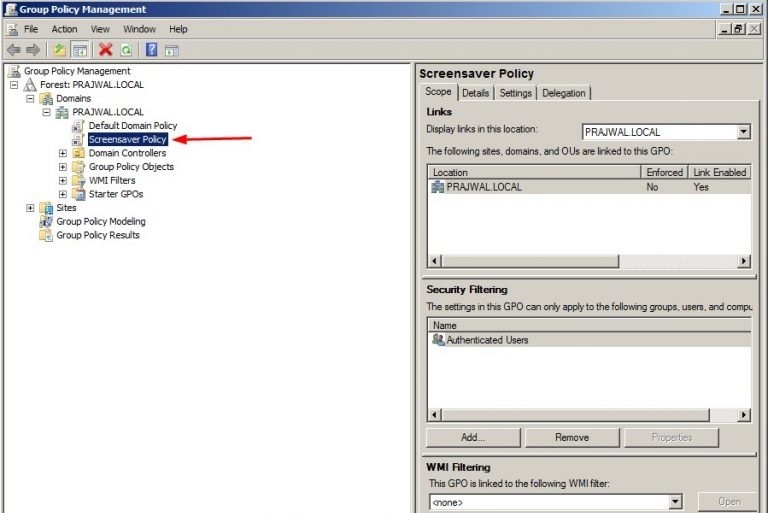
روی همین پالیسی کلیک راست کرده و گزینه edit را کلیک کنید. سپس مسیر زیر را در این پالیسی دنبال کنید:
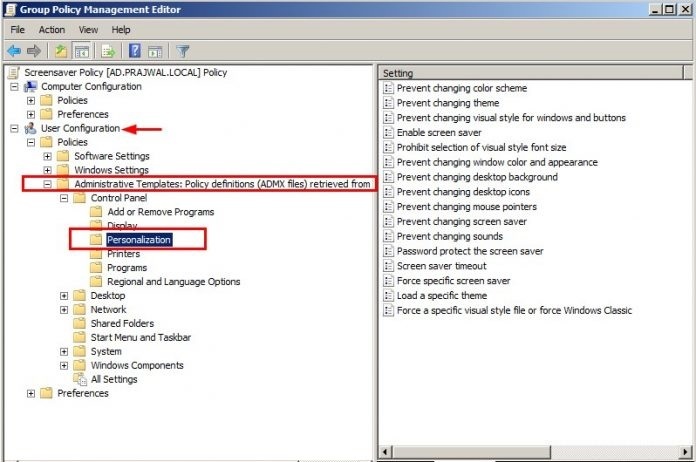
اولین کاری که باید انجام دهید این است که پالیسی Screen saver timeout را در این مسیر یافته و روی آن دابل کلیک کرده تا فرم تنظیمات آن باز شود. سپس گزینه enabled را فعال کرده و در قسمت seconds، هر عددی را که تمایل دارید وارد کنید. در این مثال 60 وارد شده است که پس از 60 ثانیه، screen saver باز می شود.
سپس فرم را ok کنید.

حال پالیسی Force specific screen saver را یافته و تنظیمات این پالیسی را باز کنید. گزینه Enabled را فعال کرده و مسیر فایل SCR را در قسمت پایین، screen saver excutable name وارد کنید(مسیر شبکه ای هم می توانید وارد کنید).
سپس پالیسی را ok کنید.
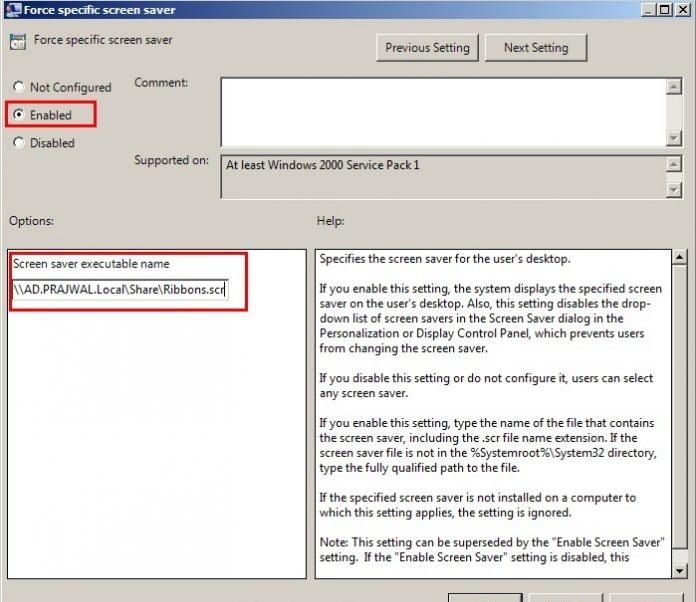
سپس تنظیمات پالیسی Enable Screen saver را یافته و تنظیمات آن را باز کنید. گزینه Enabled را فعال کرده و ok کنید. در گام بعد هم پالیسی Password protect the screen saver را یافته و آن را هم enabled کنید.
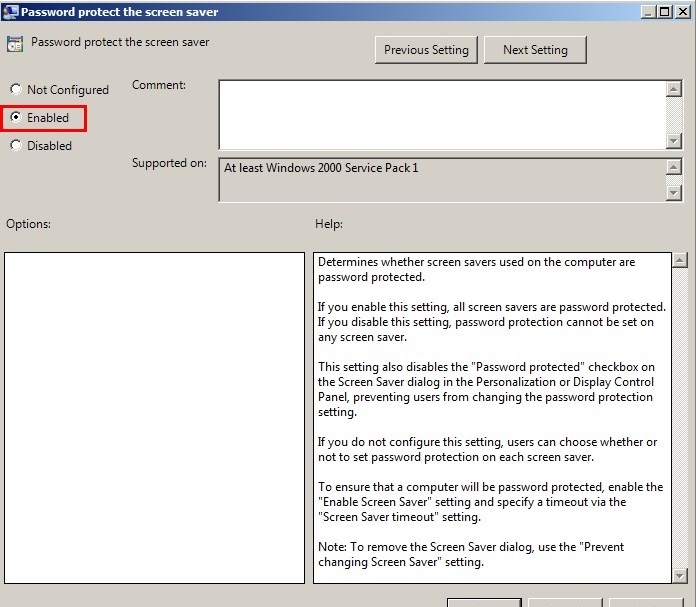
اکنون بعد از زمان مشخص شده، در صورتی که سیستم بدون تحرک از سوی کاربر باقی مانده باشد، Screen saver نمایش داده خواهد شد و کامپیوتر lock خواهد شد. برای دسترسی مجدد به سیستم باید پسورد وارد شود.

با کمک group policy، Admin ها قادر خواهند بود که با مشخص کردن مدت زمانی مشخص، سیستم را lock کنند. خب، اینکار به کاربرانی که فراموش می کنند سیستم شان را lock کنند، کمک می کند.
در این روش پس از اینکه کاربر به سیستم خود دوباره مراجعه کرده، از وی پسورد برای لاگین به سیستم درخواست خواهد شد. برای Screen Saver هم از فایل های با فرمت SCR که تعداد خیلی کمی از این فایل ها در مسیر %Systemroot%\System32 قرار دارد و اگر هم خودتان بخواهید، می توانید از این فایل ها ایجاد کرده و در جایی ذخیره کنید.
Lock Computers In Domain Via Group Policy
خب، به دامین کنترلر خود لاگین کرده و سپس به کنسول Group Policy Management وارد شوید.روی دامین خود کلیک راست کرده و گزینه Create a GPO in this domain and link it here را کلیک کرده و یک پالیسی جدید با نام دلخواه ایجاد کنید. در این مثال نام آن، Screensaver Policy تنظیم شده است.
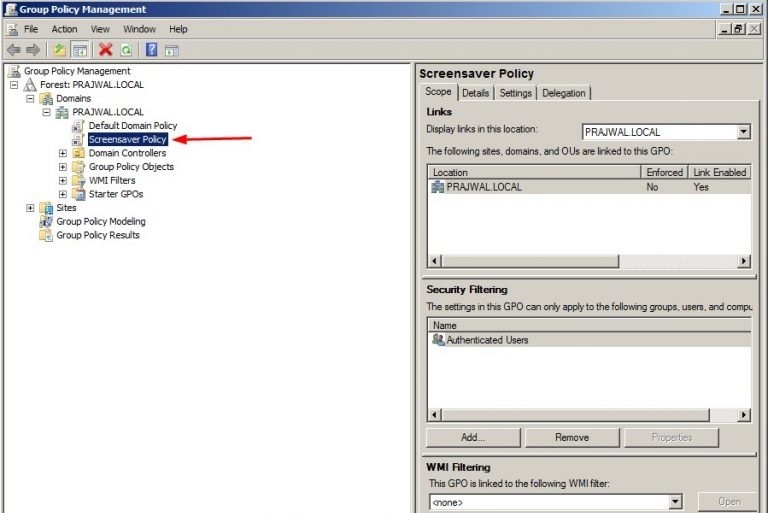
روی همین پالیسی کلیک راست کرده و گزینه edit را کلیک کنید. سپس مسیر زیر را در این پالیسی دنبال کنید:
User Configuration > Policies > Administrative Templates > Control Panel > Personalization
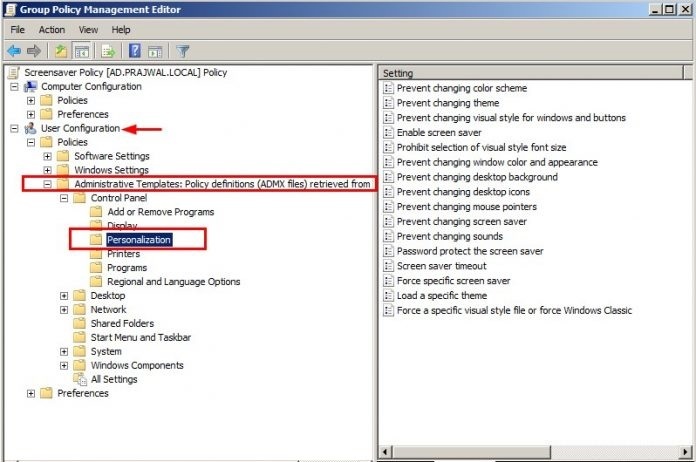
اولین کاری که باید انجام دهید این است که پالیسی Screen saver timeout را در این مسیر یافته و روی آن دابل کلیک کرده تا فرم تنظیمات آن باز شود. سپس گزینه enabled را فعال کرده و در قسمت seconds، هر عددی را که تمایل دارید وارد کنید. در این مثال 60 وارد شده است که پس از 60 ثانیه، screen saver باز می شود.
سپس فرم را ok کنید.

حال پالیسی Force specific screen saver را یافته و تنظیمات این پالیسی را باز کنید. گزینه Enabled را فعال کرده و مسیر فایل SCR را در قسمت پایین، screen saver excutable name وارد کنید(مسیر شبکه ای هم می توانید وارد کنید).
سپس پالیسی را ok کنید.
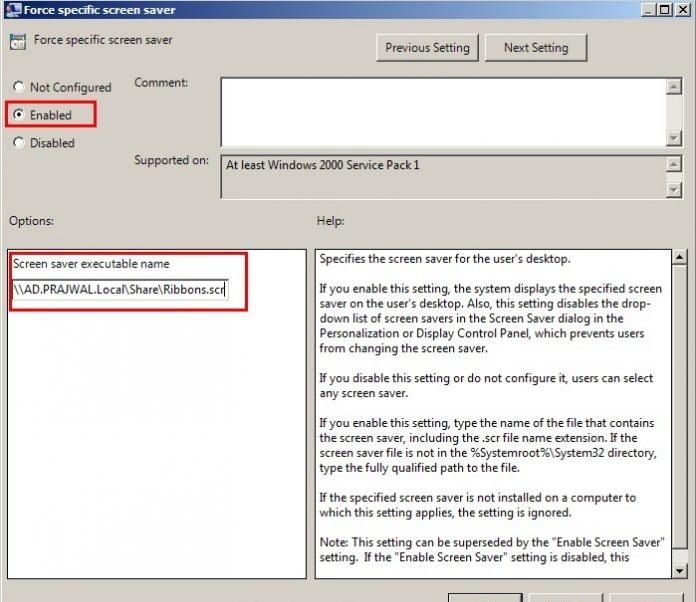
سپس تنظیمات پالیسی Enable Screen saver را یافته و تنظیمات آن را باز کنید. گزینه Enabled را فعال کرده و ok کنید. در گام بعد هم پالیسی Password protect the screen saver را یافته و آن را هم enabled کنید.
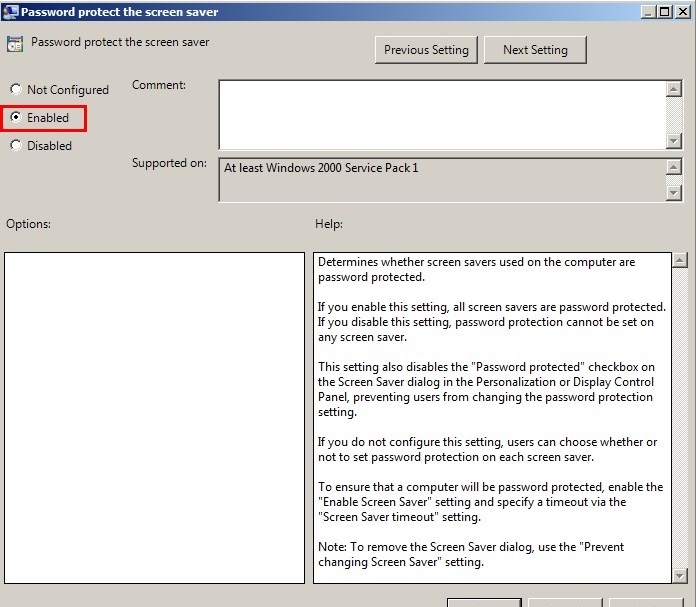
اکنون بعد از زمان مشخص شده، در صورتی که سیستم بدون تحرک از سوی کاربر باقی مانده باشد، Screen saver نمایش داده خواهد شد و کامپیوتر lock خواهد شد. برای دسترسی مجدد به سیستم باید پسورد وارد شود.





نمایش دیدگاه ها (0 دیدگاه)
دیدگاه خود را ثبت کنید: